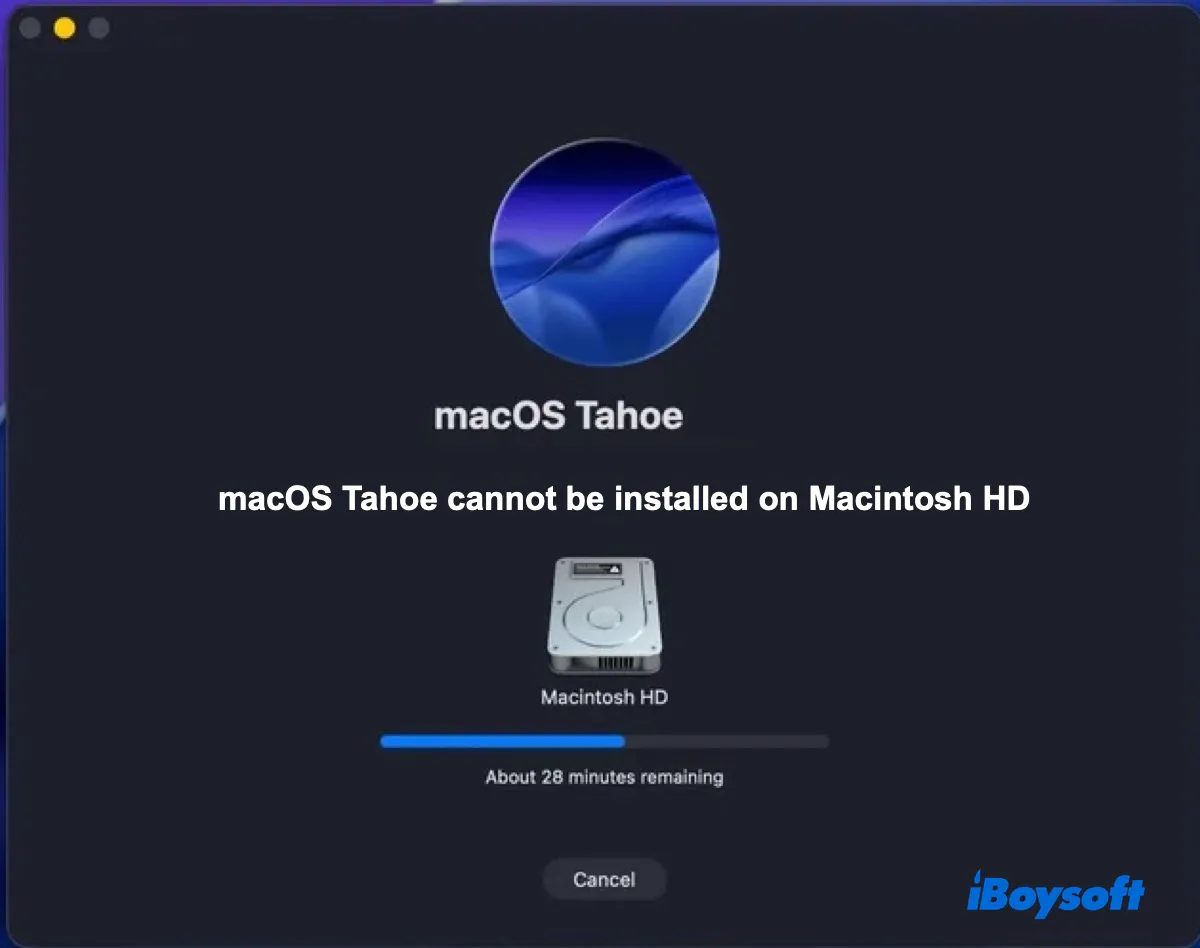macOS Tahoe 26 é o último lançamento importante do macOS da Apple, introduzindo uma nova interface "Liquid Glass", um Spotlight Search super carregado, mais opções de personalização, capacidades aprimoradas de Inteligência Apple e uma integração mais estreita com o iOS.
Embora a atualização para o macOS Tahoe seja geralmente simples, o processo nem sempre ocorre sem problemas. Alguns usuários podem ficar presos durante o download ou instalação ou encontrar um erro, como "macOS Tahoe não pode ser instalado no Macintosh HD," ou "macOS Tahoe não pode ser instalado neste computador."
Em outros casos, você pode enfrentar um bug do macOS Tahoe que impede você de instalar o macOS Tahoe no seu Mac, como o bug no Mac Studio M3 Ultra. Se você está enfrentando o problema de o macOS Tahoe não ser instalado - não se preocupe - este artigo irá ajudá-lo a resolver o problema e obter o macOS Tahoe funcionando.
Bug conhecido: Não é possível instalar o macOS Tahoe no Mac Studio M3 Ultra ainda
Se você não consegue instalar o macOS Tahoe no Mac Studio, você não está sozinho. Há um bug no Mac Studio com o chip Apple Silicon M3 Ultra que permite que você baixe o macOS Tahoe, mas não o instale.
Com base nos relatos dos usuários, ao tentar atualizar do macOS Sequoia para o macOS Tahoe, o sistema prepara a atualização do macOS Tahoe, reinicia e chega a "Menos de um minuto restante", e então de repente os traz de volta para a tela de login ou bloqueio do macOS Sequoia.
Os logs indicam que, durante a instalação, o macOS Tahoe tentou verificar um registro de hardware associado ao Neural Engine, mas encontrou uma falha. O Apple Neural Engine (ANE) faz parte da arquitetura de silício da Apple e é especificamente projetado para lidar com tarefas que envolvem inteligência artificial (IA) e aprendizado de máquina.
Este bug de instalação afeta apenas o Mac Studio com o M3 Ultra. Os usuários tentaram diferentes maneiras de instalar o macOS Tahoe, mas todos terminaram da mesma forma, com o Mac Studio voltando para o macOS Sequoia.
Infelizmente, atualmente não há correção para o bug. Se você tiver um Mac Studio M3 Ultra, espere por uma futura atualização antes de instalar a atualização do macOS Tahoe.
Dicas: Este bug foi corrigido no macOS 26.0.1.
Compartilhe o bug que impede o macOS Tahoe de ser instalado no Mac Studio M3 Ultra!
Correção 1: Verifique se o seu Mac é compatível com o macOS Tahoe
Se o macOS Tahoe não puder ser instalado no Macintosh HD, você deve primeiro verificar se o seu Mac é compatível com ele. Aqui está a lista de modelos de Mac compatíveis com o macOS Tahoe 26:
Macs com Apple Silicon suportados:
- MacBook Air (2020 e posterior)
- MacBook Pro (2020 e posterior)
- iMac (2020 e posterior)
- Mac mini (2020 e posterior)
- Mac Studio (todos os modelos)
- Mac Pro (2019 e posterior)
Macs com processador Intel suportados:
- MacBook Pro (16 polegadas, 2019)
- MacBook Pro (13 polegadas, 2020, Quatro portas Thunderbolt 3)
- iMac (Retina 5K, 27 polegadas, 2020)
Se o seu Mac não for suportado, não receberá a atualização do macOS Tahoe. Mesmo que possa baixar o macOS Tahoe do servidor da Apple, ele não será instalado no seu Mac.
Solução 2: Certifique-se de que seu Mac tem espaço livre suficiente
Embora o espaço necessário para o macOS Tahoe varie de acordo com diferentes situações, para obter o máximo desempenho, deve manter pelo menos 50 GB de espaço livre no seu Mac.
Se fizer a atualização pelo Atualizador de Software, o tamanho do instalador pode variar de 7GB a 19GB, dependendo da sua versão atual do macOS. Depois, precisará de 20-25 GB para a instalação e de um buffer recomendado de 10 GB para o desempenho pós-instalação.
Recomendo muito que utilize o iBoysoft DiskGeeker para limpar o seu Mac. Tem sido a minha aplicação preferida para limpeza de Mac.
Assim, o meu Mac às vezes congela, e eu costumo reiniciá-lo à força e apagar ficheiros para melhorar o desempenho. O meu primeiro instinto é apagar os ficheiros óbvios como apps ou ficheiros na pasta Transferências, mas não recupero muito espaço. Depois, usei este software para analisar o meu disco rígido interno e encontrei muitos ficheiros grandes que nem sabia que existiam. Apagar esses ficheiros ajudou-me a recuperar instantaneamente 10 GB de espaço.
Faça o download clicando no botão abaixo para analisar o espaço do disco do seu Mac e apagar ficheiros indesejados!
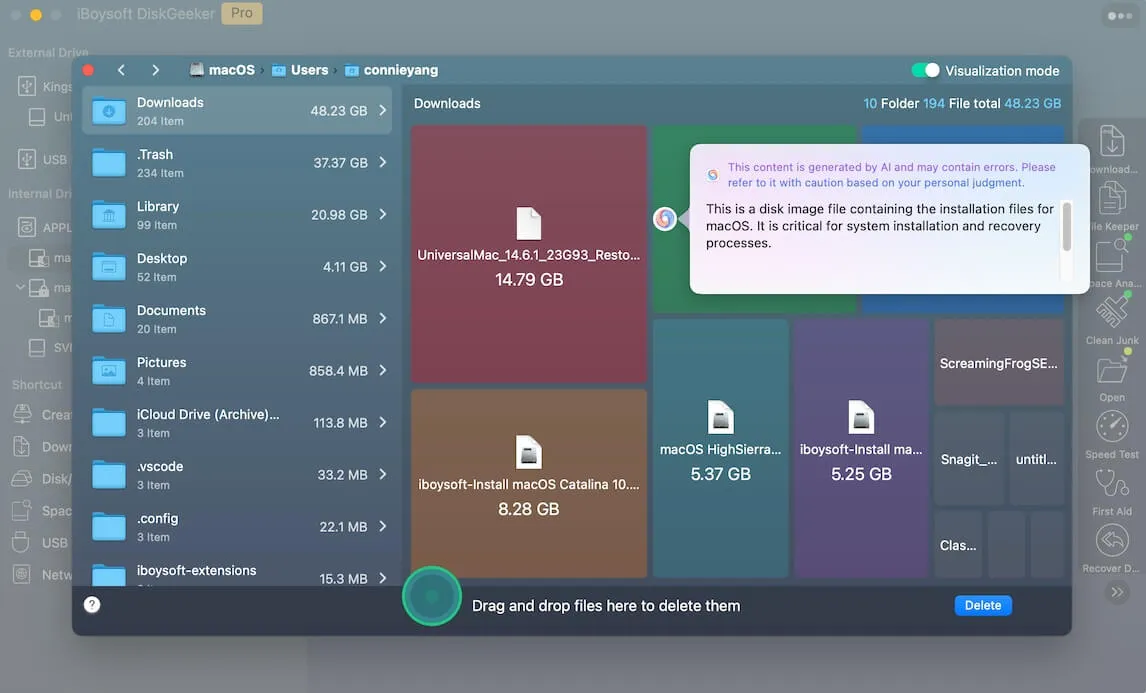
Solução 3: Certifique-se de que a sua internet está a funcionar
Uma ligação à internet forte e estável é vital para a instalação do macOS Tahoe. É necessária para baixar o instalador e obter o firmware e outras informações exclusivas do seu Mac durante a instalação. Pode testar se a sua internet funciona ao fazer pesquisas ou reproduzir vídeos. Se não funcionar bem, mude para uma ligação Ethernet ou para uma rede WiFi diferente.
Solução 4: Reinicie o seu Mac e faça o download novamente do macOS Tahoe
Se não conseguir atualizar para o macOS Tahoe devido a um erro ou se a instalação do macOS Tahoe estiver travada, tente reiniciar o seu Mac. Uma vez inicializado, exclua o instalador do macOS Tahoe baixado, esvazie a Lixeira e baixe novamente o instalador completo diretamente do servidor da Apple.
Baixe o macOS Tahoe diretamente
Depois de baixá-lo, clique duas vezes no arquivo PKG para salvar o instalador do APP na sua pasta de Aplicativos. Em seguida, execute o instalador para instalar o macOS Tahoe.
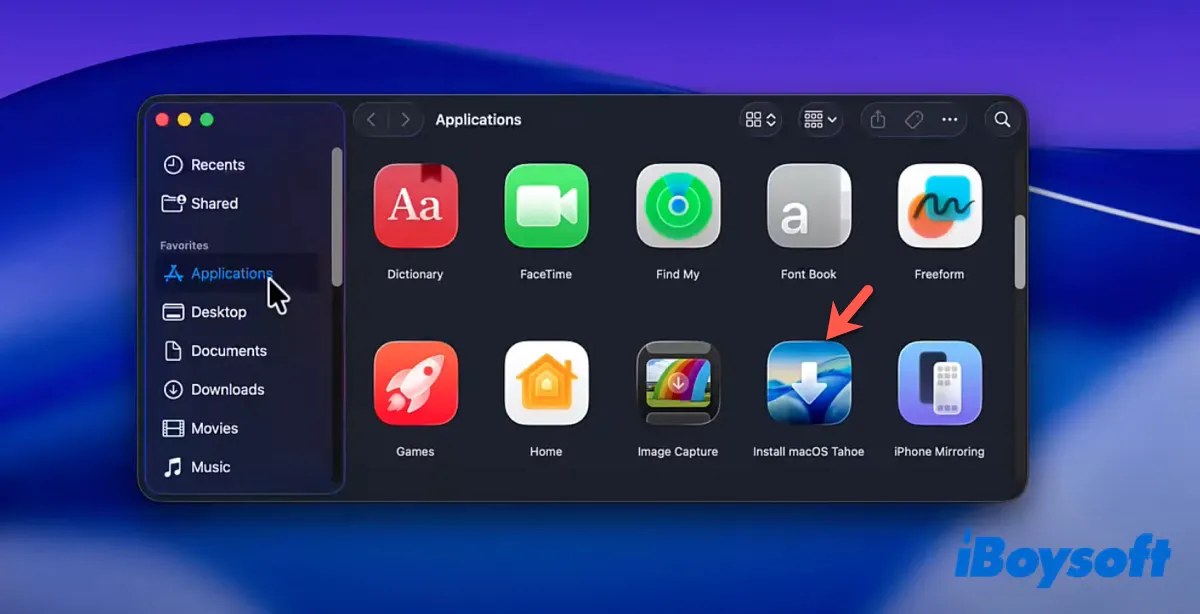
Solução 5: Instale o macOS Tahoe a partir do Terminal
Em vez de atualizar o macOS Tahoe a partir da Atualização de Software, faça-o a partir do Terminal integrado. Siga os passos abaixo:
- Pressione Command-Space, digite "Terminal" e pressione Enter para abri-lo.
- Execute o seguinte comando para verificar a versão do macOS disponível para o seu Mac.softwareupdate --list-full-installers
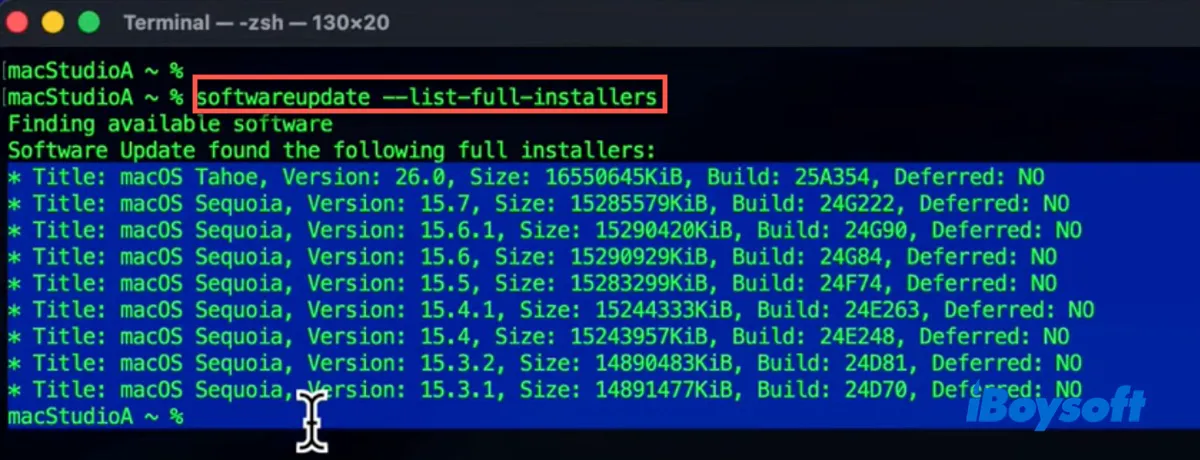
- Para baixar e instalar o macOS Tahoe:softwareupdate --fetch-full-installer --full-installer-version 26.0 --launch-installer
- Para baixar o macOS Tahoe sem instalá-lo automaticamente:softwareupdate --fetch-full-installer --full-installer-version 26.0
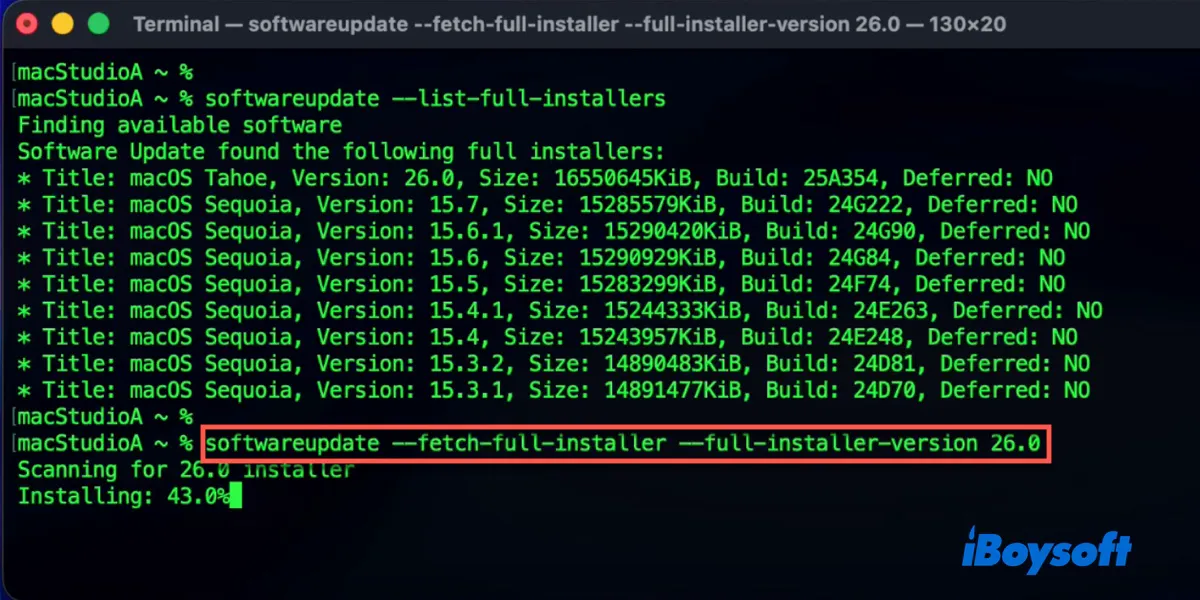
Solução 6: Instale o macOS Tahoe a partir do Modo de Segurança
Alternativamente, você pode baixar e instalar o macOS Tahoe a partir do Modo de Segurança, um modo de diagnóstico no macOS que inicia o seu Mac com o software e drivers mínimos necessários. Veja como iniciar o macOS no Modo de Segurança:
Para Macs baseados em Intel:
- Desligue o seu Mac.
- Pressione o botão de energia e, em seguida, pressione e segure a tecla Shift imediatamente.
- Solte a tecla quando visualizar a tela de login.
- Faça login no seu Mac.
Para Macs com Apple Silicon (M1, M2, M3 & M4):
- Desligue o seu Mac.
- Pressione e segure o botão de energia até visualizar "Carregando as opções de inicialização".
- Solte o botão de energia e, em seguida, selecione o disco de inicialização.
- Pressione a tecla Shift e clique em Continuar no Modo de Segurança.
- Faça login no seu Mac.
Quando estiver no Modo de Segurança, abra a Atualização de Software para atualizar para o macOS Tahoe.
Solução 7: Atualize primeiro o seu macOS atual
Se o seu Mac ainda não conseguir atualizar para Tahoe, considere atualizar primeiro para macOS Sequoia 15.7. Para fazer isso, vá para Configurações do Sistema > Geral > Atualização de Software, e verifique se o macOS Sequoia 15.7 aparece em "Também Disponível."
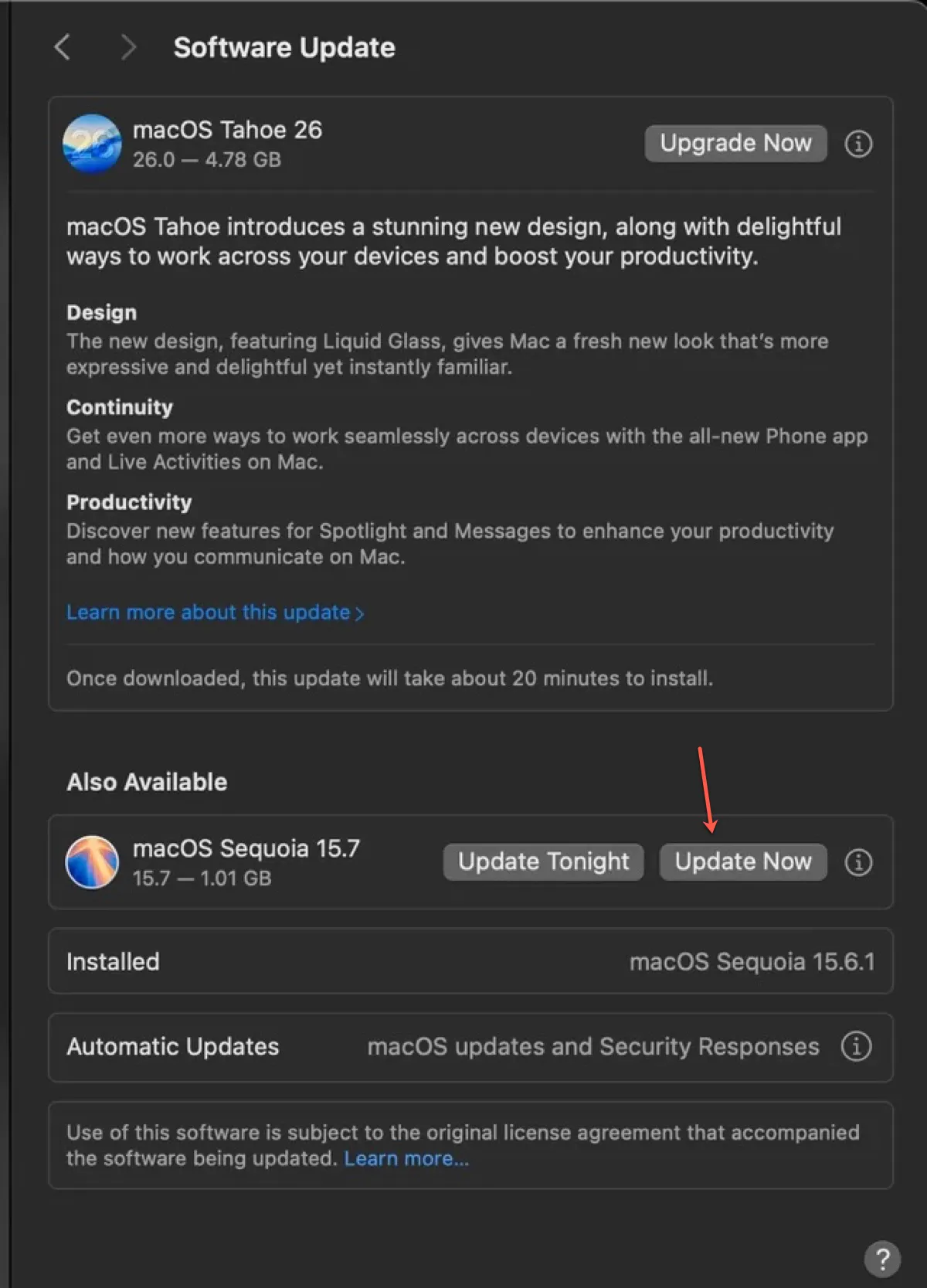
Se não, clique em "Mais informações...", escolha então o macOS Sequoia 15.7 entre as outras atualizações disponíveis e clique em Atualizar Agora. Depois que o macOS Sequoia for instalado, você poderá atualizar para o macOS Tahoe.
Correção 8: Instalar macOS Tahoe a partir de um USB inicializável
Suponha que você não consiga instalar o macOS Tahoe no Macintosh HD apesar de várias tentativas; nesse caso, criar um instalador USB inicializável pode ser uma solução eficaz. Esse método permite contornar possíveis problemas relacionados ao disco rígido do seu Mac ou à instalação existente.
Você pode criar o instalador USB inicializável do macOS Tahoe e então inicializar a partir dele para instalar o macOS Tahoe no Macintosh HD sem apagar seu Mac primeiro.
Se o macOS Tahoe não instalar, opte por uma instalação limpa que remova arquivos, aplicativos e erros de sistema desnecessários que podem impedir o Mac de instalar o macOS Tahoe.
Continue lendo o guia a seguir para aprender como criar um instalador inicializável do macOS Tahoe e instalar o macOS Tahoe a partir do USB.
Como fazer uma Instalação Limpa do macOS Tahoe [Guia Completo]
Compartilhe essas correções para "o macOS Tahoe não pode ser instalado no Macintosh HD".
Por que o macOS Tahoe não pode ser instalado no Macintosh HD?
Se você não conseguir instalar o macOS Tahoe no Macintosh HD, geralmente é causado por bugs do macOS Tahoe, um modelo de Mac incompatível, espaço de armazenamento insuficiente, um instalador do macOS Tahoe corrompido, uma conexão com a internet instável ou uma falha temporária no sistema.
Compartilhe os motivos pelos quais o macOS Tahoe não será instalado em seu Mac com outras pessoas!
Perguntas Frequentes sobre o macOS Tahoe não pode ser instalado no Macintosh HD
- QO que fazer quando o macOS Tahoe não pode ser instalado no Macintosh HD?
-
A
Quando o macOS Tahoe não pode ser instalado no Macintosh HD, você pode tentar uma das seguintes correções:
Correção 1: Verifique se o seu Mac é compatível com o macOS Tahoe
Correção 2: Certifique-se de que o seu Mac tem espaço livre suficiente
Correção 3: Certifique-se de que a sua internet está funcionando
Correção 4: Reinicie o seu Mac e faça o download novamente do macOS Tahoe
Correção 5: Instale o macOS Tahoe a partir do Terminal
Correção 6: Instale o macOS Tahoe a partir do Modo de Segurança
Correção 7: Atualize primeiro o seu macOS atual
Correção 8: Instale o macOS Tahoe a partir de um USB inicializável
- QComo obter o macOS Tahoe?
-
A
Se você simplesmente precisa atualizar para o macOS Tahoe, abra Configurações do Sistema > Atualização de Software, depois verifique a atualização disponível e instale-a.
Se você deseja baixar o instalador completo do macOS Tahoe, pode obtê-lo a partir do Terminal ou do servidor da Apple.